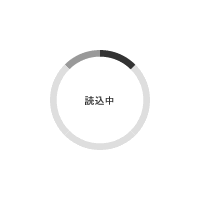ソースネクスト スグレモ シュレッダー平成25年 6月 1日 作成
概略
「スグレモ シュレッダー」とは、ソースネクストが販売を行なっている、パソコン上のファイルやフォルダを簡単に安全消去できるソフトウェア(シェアウェア)で、デスクトップ上のシュレッダーアイコンへのドラッグ&ドロップや右クリックメニューから簡単にデータ消去が行えます。
ソースネクストのHP上で実施されている、貯まったマイルでソフトウェアと交換出来るサービスにて、本ソフトウェアを取得・ダウンロードしてみました。
スクリーンキャプチャ画像
簡易製品仕様
| 区分 | シェアウェア |
|---|---|
| 対応OS | Windows 8(32/64ビット版)、7(32/64ビット版)、Vista、XP |
| インストール容量 | 約5MB |
| 必要システム・ソフト | .NET Framework 2.0 以上が必要 |
製品の特徴
安全消去
安全消去が必要な理由
個人情報や機密情報の漏洩防止
パソコンのデータは、ゴミ箱から削除しても、 Windowsから見えなくなるだけで、専用のツールを使えば復元されてしまいます。 機密文書、顧客情報、クレジットカード番号、メールアドレスなど、 重要なデータを削除する際には、安全に消去することが必要です。
世界最高レベルの安全性
本製品の消去方法は世界最高レベルと言われる「ピーターグートマン方式」を採用しています。
消去対象のデータの各セクタにランダムな値を4回ずつ書込み、特定の方法で選択された固定値で27回上書きを行います。その後、さらに各セクタにランダム値で上書きを4回行い、合計35回の書込み処理を実施します。
簡単操作
通常の削除と同じ、迷わない操作
Windows標準のゴミ箱や、右クリックメニューの削除と同じ感覚でご利用いただけます。複数のファイルをまとめて選択して、消去することも可能です。
その他便利機能
外部メディアも安全消去
デジカメのSDカードや、USBメモリなどのリムーバブルメディアも、マイコンピュータから右クリックで安全消去できます。もちろん、中に保存されている特定のファイルだけを消去することも可能です。
ハードディスクも安全消去
マイコンピュータからハードディスクを選択し、右クリックすることで特定のハードディスク全体の消去を行えます。データ保存用のパーティションを安全に消去したい際などに便利です。
引用元:http://www.sourcenext.com/product/pc/sys/pc_sys_000392/
使用所感
■ インストール方法 ■
ダウンロードした実行ファイル「SHEREDDER.EXE」をダブルクリックします。すると解凍ウィザートが開始されますので、指示にしたがって解凍場所等を指定していきます。
「SHEREDDER.EXE」をダブルクリック。
セキュリティの警告ダイヤログメッセージが表示されますが、「実行」をクリックします。
ファイルの解凍先を指定します。
解凍したフォルダ「SHREDDER」の中身。
---フォルダ「SHREDDER」→「program」の中身---
「installer.exe」をダブルクリックするとソースネクストの自動インストーラーが起動し、インストールが開始されます。
---フォルダ「SHREDDER」→「program」→「setup」の中身---
「setup.exe」をダブルクリックすると、インストールが開始されます。
「installer.exe」をダブルクリックするとソースネクストの自動インストーラーが起動し、インストールが開始されます。
「installer.exe」・「setup.exe」、どちらからでもインストールは可能です。
インストールを開始。今回は「setup.exe」をダブルクリック。セットアップウィザートが開始されます。「次へ」をクリック。
インストールする場所を指定し「次へ」をクリック。
「インストール」をクリックし、インストールを開始。(約10~20秒程度で終了します。)
インストール完了するが、「ソースネクストアップデート」をインストールするダイヤログメッセージが表示されます。インストールする方は「次へ」を、インストールしない方は「キャンセル」をクリックします。
今回は「ソースネクストアップデート」をインストールしない為、上記8).でキャンセルをクリック。ダイヤログメッセージが表示されるので「はい」をクリックします。
終了です。
■ 使用感 ■
使用(データ削除)方法
【デスクトップアイコンにドラッグ&ドロップしデータを消去する方法】
デスクトップに作製したスグレモ シュレッダーのアイコンに対して、ファイルを選択してドラッグ&ドロップするだけです。
ファイル削除を確認するダイヤログメッセージが表示されますので「はい」・「いいえ」を選択する。
削除が開始されます。ファイルサイズによって削除に要する時間も変わってきます。(数メガ程度であれば一瞬で終了します。)
【右クリックメニューを利用しデータを消去する方法】
削除する対象ファイル上で右クリックし、表示されるメニューから「スグレモシュレッター」→「データの削除」をクリックする。
ファイル削除を確認するダイヤログメッセージが表示されますので「はい」・「いいえ」を選択する。
削除が開始されます。ファイルサイズによって削除に要する時間も変わってきます。(数メガ程度であれば一瞬で終了します。)
★参考データ★
約200MBの動画ファイルを削除するのに要した時間は「約3分」でした。
総評
インストールから使用方法まで簡単ではありますが説明致しました。
使用方法は消去レベル等の複雑な設定は一切無く、至って簡単でした。使い勝手も非常に良かったです。
ゴミ箱のアイコンの隣に置いておけば、「普通に消去するデータはゴミ箱」、「完全に消去するデータは本ソフト」と言った使い分けが出来そうです。
家庭内で使用するパソコンではあまり必要無いかと思っていたのですが、持ち運びが出来るリムーバブルドライブやフラッシュメモリ等も安全にデータを消去出来るみたいなので、もしもの時の「個人情報」・「機密情報」漏洩防止に役に立ちそうです。
不満な点は、大きなデータを消去しようとした場合、処理時間に数時間と表示されてしまいました。これは、商品の説明欄にある消去の処理方法に起因していると思われます。詳細な設定が出来ないので仕方ないのですが。
大きなデータには実用的では無いと感じました。
消去の処理方法:
「消去対象のデータの各セクタにランダムな値を4回ずつ書込み、特定の方法で選択された固定値で27回上書きを行います。その後、さらに各セクタにランダム値で上書きを4回行い、合計35回の書込み処理を実施します。」
不満な点もあるものの、概ね満足しています。
このソフトの様な気軽にデータ消去出来るソフトウェアが一つあると何かと便利ですよ。他のメーカー製のもうちょっと高価なソフトも販売されていますが、個人的には本ソフトで必要充分だと感じました。
その他
商品情報詳細(ソースネクスト HP)
最後までお読み下さり ありがとうございました。記事はここ迄です。
尚、本記事は作成から「5年以上」経過しています。
記事作成当時と現在の状況等により内容が適切でない場合があります。また、リンク切れが生じている場合もあります事を予めご了承下さい。
お気に入りに登録しますとお気に入り記事を一元管理でき、再度閲覧したい場合等 容易に記事を探し出す事ができますのでご活用下さい。
下段にはコメントを掲載しております。
広告バナー
購入情報(自身購入時の情報及び販売店サイトへのリンク)
コメント
頂いたコメントを下記に掲載しております。更に下部にはコメント投稿フォームを設けております。
注意事項を確認・了承した上、コメント投稿お願いいたします。
注意事項に該当するコメントにつきましては、事前告知なしに投稿したコメントの削除を行う場合があります。
予めご了承下さい。
- 記事内容と無関係なコメント
- 公序良俗に反するコメント
- 個人情報や法令違反を含むコメント
- その他、管理者が不適切と判断したコメント
現在 頂いているコメントはありません